X(旧Twitter)自力でBOT化できたらいいなーからPythonを初めて、今更ながらHTML、CSS、JavaScript勉強始めました(笑)
下記のようにクリックするとアラートボックスが表示されるコードです。
各種コードがまだよくわかってないので、勉強がてらに全て記載しています。
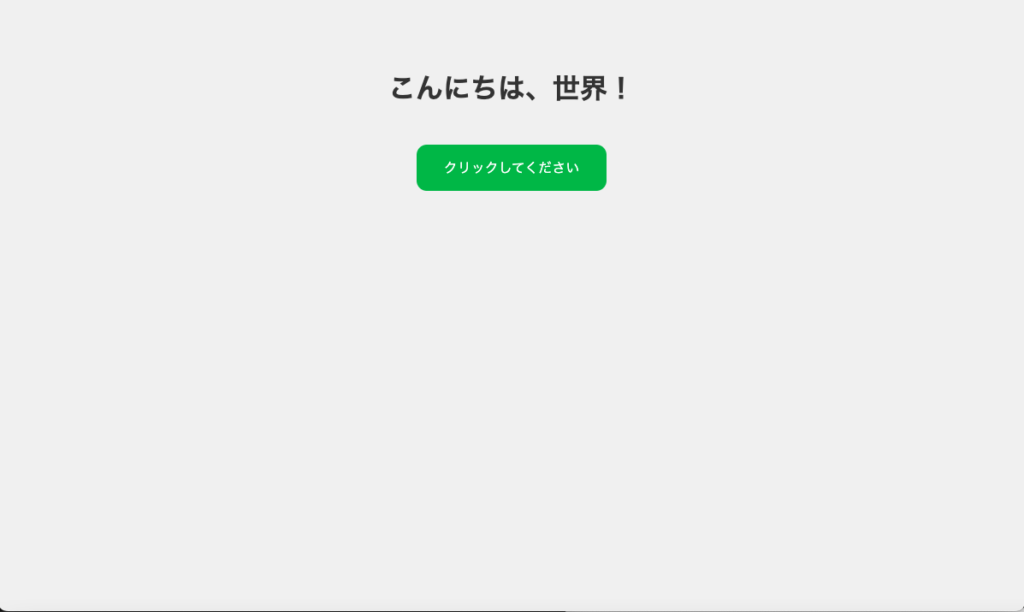
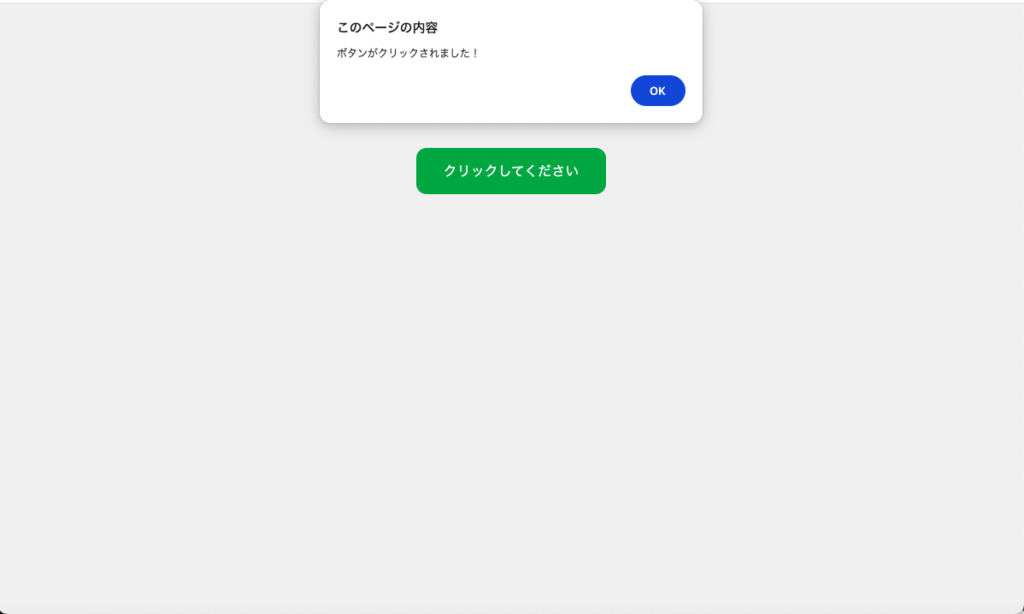
HTML部分
<!DOCTYPE html>
<html lang="ja">
<head>
<meta charset="UTF-8">
<meta name="viewport" content="width=device-width, initial-scale=1.0">
<title>ウェブページの例</title>
<style>
body {
font-family: Arial, sans-serif;
background-color: #f0f0f0;
text-align: center;
padding: 50px;
}
h1 {
color: #333;
}
button {
background-color: #4CAF50;
color: white;
padding: 15px 32px;
font-size: 16px;
border: none;
border-radius: 12px;
cursor: pointer;
margin-top: 20px;
}
button:hover {
background-color: #45a049;
}
</style>
</head>
<body>
<h1>こんにちは、世界!</h1>
<button id="myButton">クリックしてください</button>
<script>
document.getElementById('myButton').addEventListener('click', function() {
alert('ボタンがクリックされました!');
});
</script>
</body>
</html>詳細説明
<!DOCTYPE html>
- 役割: HTML5のドキュメントタイプ宣言。ブラウザに対して、ページがHTML5で書かれていることを伝えます。
<html lang="ja">
- 役割: HTML文書のルート要素。
lang="ja"属性は、文書の言語が日本語であることを示します。
<head>
- 役割: メタデータ(データに関するデータ)を含むセクション。タイトルや文字エンコーディング、スタイルシートのリンクなどが含まれます。
<meta charset="UTF-8">
- 役割: 文字エンコーディングをUTF-8に設定します。これにより、特殊文字や多言語テキストが正しく表示されます。
<meta name="viewport" content="width=device-width, initial-scale=1.0">
- 役割: ビューポートの設定。ページの幅をデバイスの幅に合わせ、ズームレベルを1に設定します。これにより、レスポンシブデザイン(画面サイズに応じてレイアウトが変わるデザイン)がサポートされます。
<title>ウェブページの例</title>
- 役割: ウェブページのタイトル。ブラウザのタブや検索エンジンの結果に表示されます。
<style> ... </style>
- 役割: 内部スタイルシート。ここに書かれたCSSは、このHTMLページに適用されます。
<body>
- 役割: ウェブページの主要なコンテンツを含むセクション。
<h1>こんにちは、世界!</h1>
- 役割: 見出し要素。ここでは一番大きな見出し(レベル1)を定義しています。
<button id="myButton">クリックしてください</button>
- 役割: ボタン要素。
id="myButton"属性により、このボタンをJavaScriptから参照できます。
<script> ... </script>
- 役割: JavaScriptコードを含むセクション。ここに書かれたスクリプトは、このHTMLページに対して実行されます。
CSS部分(内部スタイルシート)
body { ... }
- 役割: ページ全体のスタイルを定義します。
body {
font-family: Arial, sans-serif; /* フォントをArialに設定、Arialがない場合はsans-serifを使用 */
background-color: #f0f0f0; /* 背景色を淡い灰色に設定 */
text-align: center; /* テキストを中央揃えに設定 */
padding: 50px; /* ページ全体に50ピクセルの内側余白を追加 */
}h1 { ... }
- 役割: h1要素のスタイルを定義します。
h1 {
color: #333; /* テキスト色を濃い灰色に設定 */
}button { ... }
- 役割: ボタン要素のスタイルを定義します。
button {
background-color: #4CAF50; /* 背景色を緑に設定 */
color: white; /* テキスト色を白に設定 */
padding: 15px 32px; /* ボタン内のテキストの周囲に内側余白を追加 */
font-size: 16px; /* フォントサイズを16ピクセルに設定 */
border: none; /* ボーダーを削除 */
border-radius: 12px; /* 角を丸くする */
cursor: pointer; /* カーソルをポインター(手の形)に設定 */
margin-top: 20px; /* ボタンの上部に20ピクセルの外側余白を追加 */
}button:hover { ... }
- 役割: ボタンにマウスが乗ったときのスタイルを定義します。
button:hover {
background-color: #45a049; /* ホバー時の背景色を少し濃い緑に変更 */
}JavaScript部分
document.getElementById('myButton').addEventListener('click', function() {
alert('ボタンがクリックされました!');
});詳細説明
document.getElementById('myButton')
- 役割:
idがmyButtonの要素を取得します。ここでは、HTML内のボタン要素を指します。
.addEventListener('click', function() { ... });
- 役割: 指定したイベント(ここでは
click)が発生したときに実行する関数(イベントハンドラー)を追加します。
function() { alert('ボタンがクリックされました!'); }
- 役割: イベントハンドラー。この関数は、ボタンがクリックされたときに実行されます。ここでは、アラートボックスを表示します。
まとめ
- HTML:
- ウェブページの構造と内容を定義。
- 見出しやボタンなどの要素を配置。
- CSS:
- ページのデザインを定義。
- フォント、色、余白などのスタイルを設定。
- JavaScript:
- ページに動きを追加。
- ユーザーの操作に応じて動作を実行。
この三つの技術を組み合わせることで、機能的で見た目が整ったウェブページを作成することができます。何かに活用してみてください。
こちらではWordPressを使わずにHTML、CSS、JavaScriptで作ったブラウザゲームを公開しています。(現時点ではシンプルすぎなページです。学びながら整えていきます。)


